
如果你没有闲置电脑可以安装体验 OpenHarmony 5.0.0 x86 的话,再给大家分享鸿蒙虚拟机版本,
使用介绍
使用鸿蒙 NEXT_x86 虚拟机版本,需要开启 HyperV、虚拟机平台。需要你的 Win11 / Win10 系统是专业版或者企业版。
1.点击开始菜单- 搜索框 - 搜索功能 - 搜索 ”启用与关闭Windows功能“,找到 “Hyper-V”、“Windows虚拟机监控程序平台”、“虚拟机平台” 开启。之后重启系统。
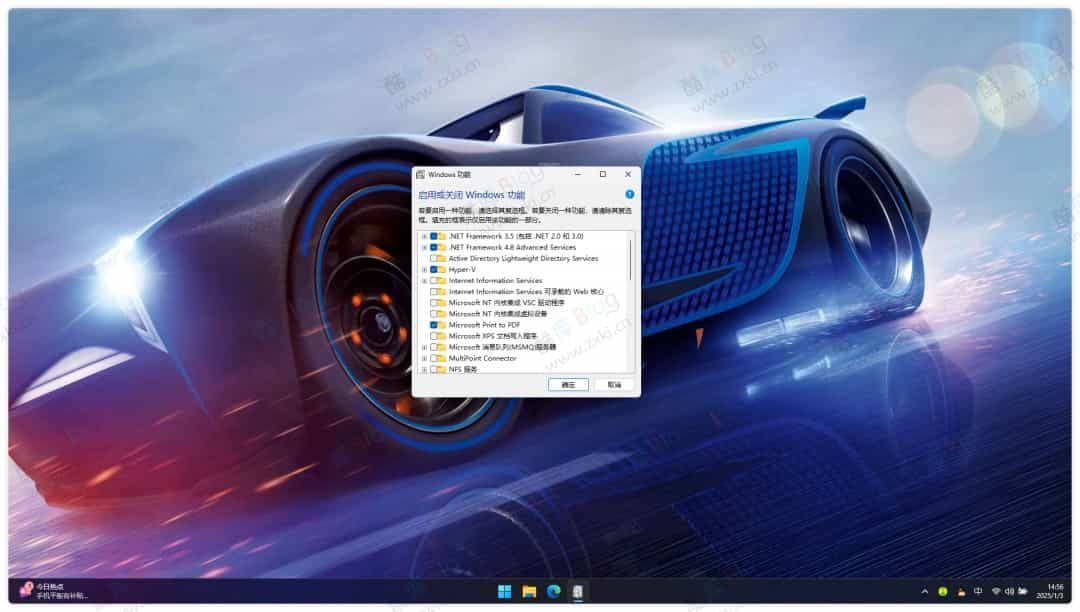
2.在你电脑主板 BIOS 中启用虚拟化 (VT) 功能(注:大多数主板默认开启,可以打开任务管理器 - CPU,看虚拟化是否已启用)。在 BIOS 里的名称分别为 Intel 是 VT-x、AMD 是 AMD-V,不同主板 BIOS 开启方法不一样,自行找开启教程
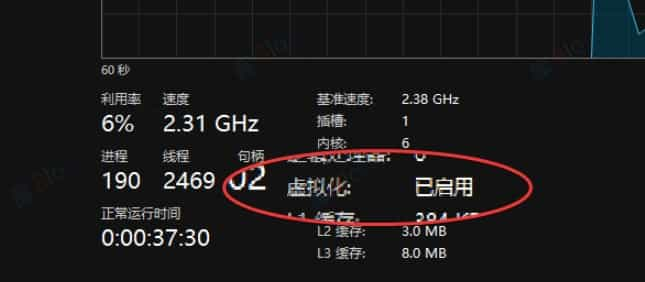
3.然后准备磁盘空间留出 30G 以上,把下载好的鸿蒙 NEXT_x86 虚拟机版本所有文件解压出来到磁盘根目录。不要有二级目录,否则无法运行。
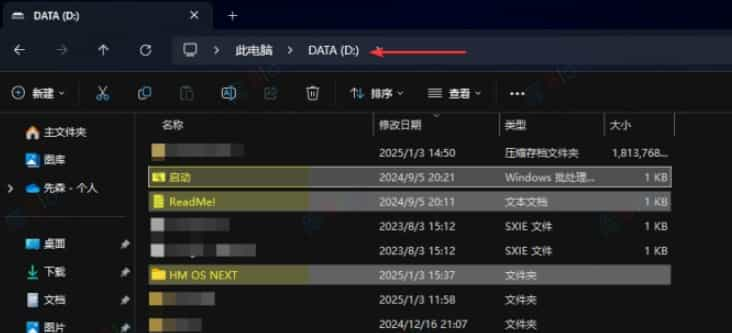
4.之后打开 System/Huawei_2in1 文件夹,除了 config.ini 文件,其它文件都删除了。
5.运动「启动.bat」弹出黑框,等待一会儿虚拟机窗口自动出现。

这个虚拟机版本是基于 HarmonyOS Next 版模拟器,为开发者提供的测试环境工具,它允许开发者在没有实体设备的情况下,模拟真实设备的环境,进行应用的调试和性能测试。
由于 HarmonyOS Next 模拟器是只提供给开发者作为测试,所以系统自带的应用只有文件管理器、相册,以及系统设置。
好在是允许安装 HAP 格式应用,这里找到了一个第三方 HAP 应用安装包,只要把这个 HAP 包拖放到文件管理器里面就会自动安装了。
软件获取
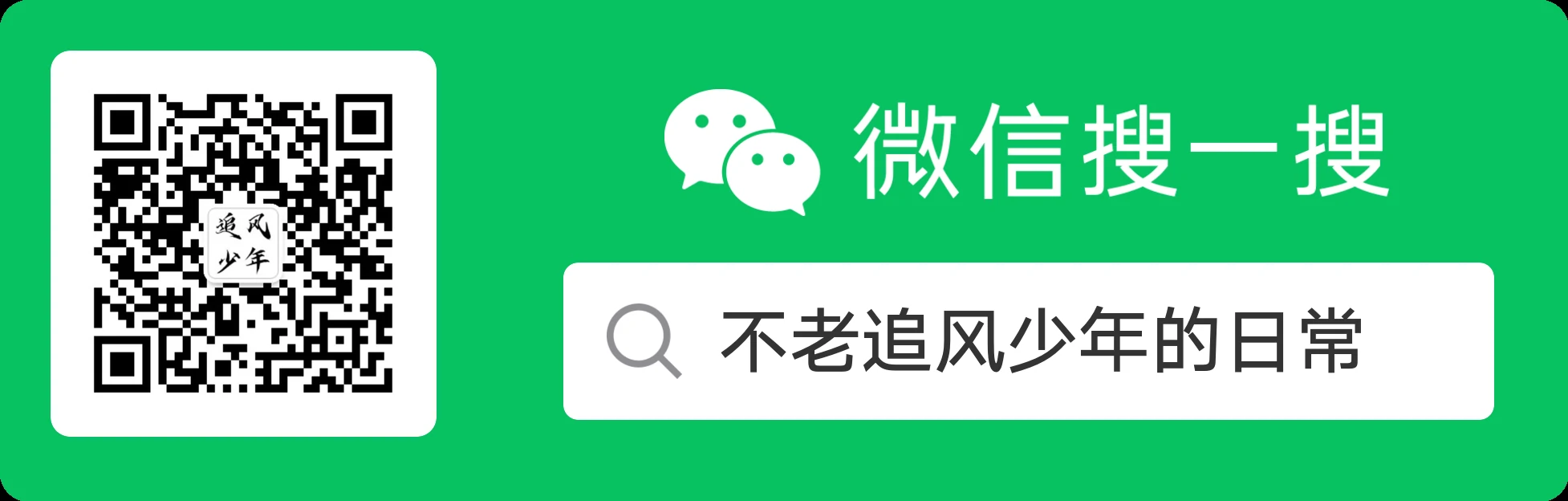
需要的小伙伴关注上面的不老追风少年的日常公众号回复关键字“250107”自取。
本站提供的一切软件、教程和内容信息仅限用于学习和研究目的;不得将上述内容用于商业或者非法用途,否则,一切后果请用户自负。本站信息来自网络收集整理,如果您喜欢该程序和内容,请支持正版,购买注册,得到更好的正版服务。我们非常重视版权问题,如有侵权请邮件与我们联系处理。敬请谅解!
如若转载,请注明出处:https://www.zxperson.com/178.html
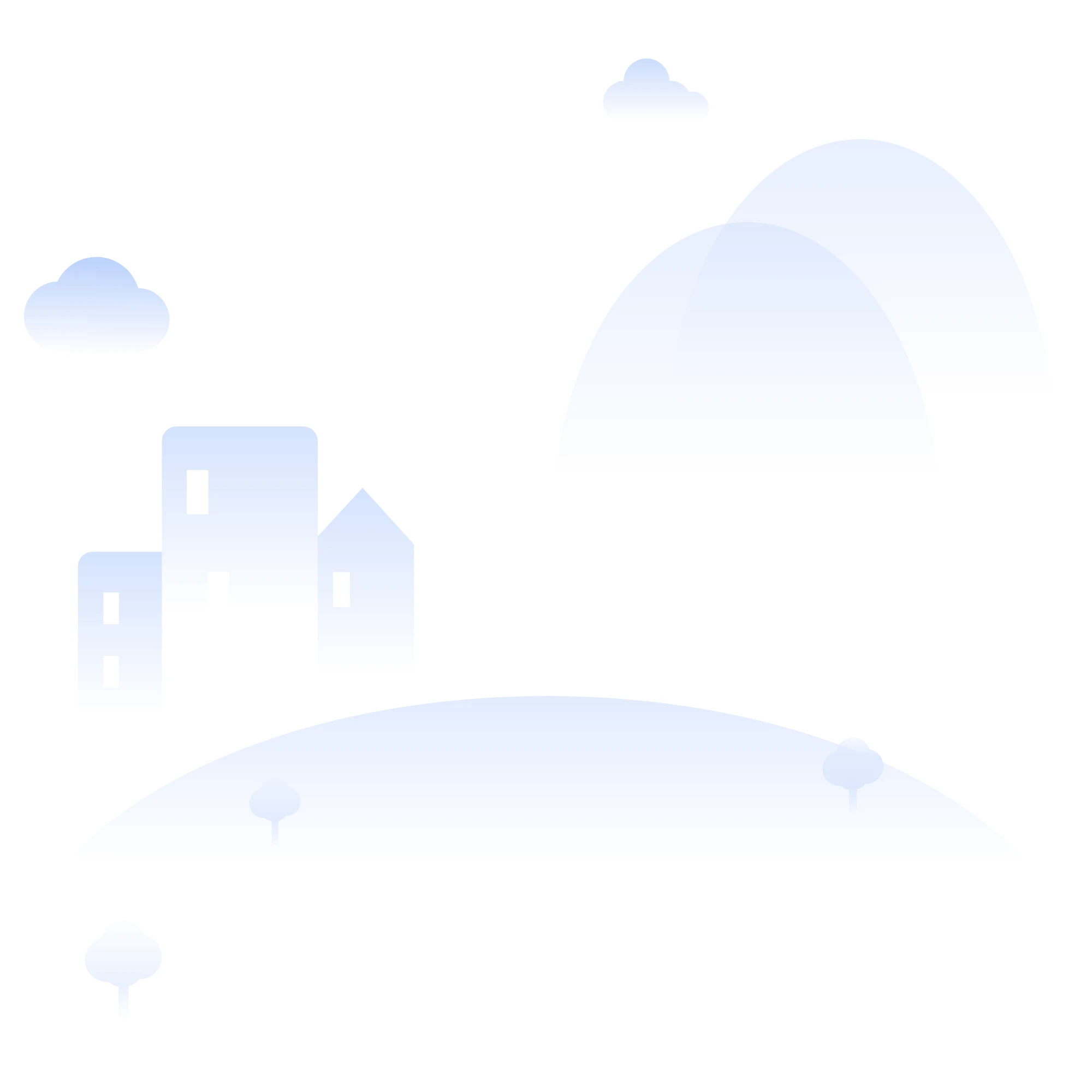
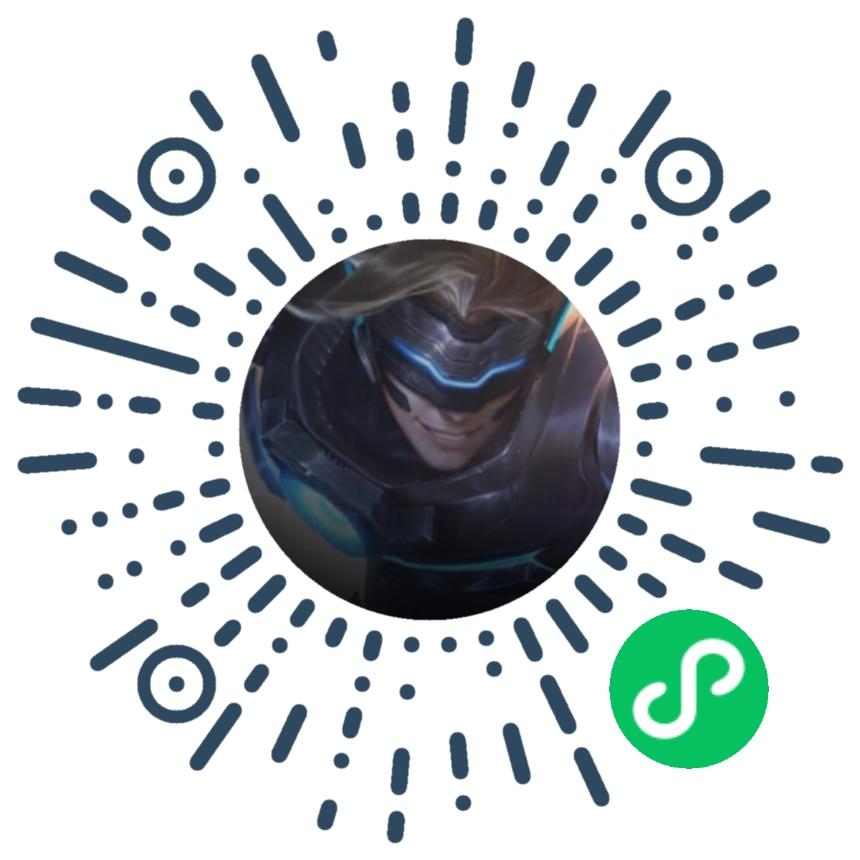
【安卓应用】APP生成器v1.0,生成属于你的专属应用
02-17
苹果CMS首涂第30套可装修DIY免授权版模板
02-10
DeepSeek R1 本地部署 web-ui 可以断网
02-07
微信机器人短视频解析插件 (Video Extractor)
02-06
PHP+Javascript实现滑动验证码
01-15
让人欲罢不能的桌面萌宠代打小猫咪Bongo Cat Mver
01-09
鸿蒙 NEXT模拟器 x86版本(虚拟机),可安装 HAP 应用
01-07
Typecho 微信公众号涨粉插件源码,支持动态验证码
01-03
OpenHarmony 5.0.0 x86鸿蒙PC电脑版镜像下载
12-31
Thief-Book 上班摸鱼看小说利器
12-30
09日04日,星期三,在这里每天60秒读懂世界!
09-04
08日28日,星期三,在这里每天60秒读懂世界!
08-28
07日19日,星期五,在这里每天60秒读懂世界!
07-19
07日18日,星期四,在这里每天60秒读懂世界!
07-19
07日17日,星期三,在这里每天60秒读懂世界!
07-17
07日16日,星期二,在这里每天60秒读懂世界!
07-16
07日15日,星期一,在这里每天60秒读懂世界!
07-15
07日14日,星期日,在这里每天60秒读懂世界!
07-15
07日13日,星期六,在这里每天60秒读懂世界!
07-13
07日12日,星期五,在这里每天60秒读懂世界!
07-12